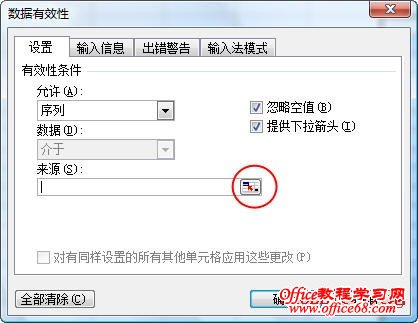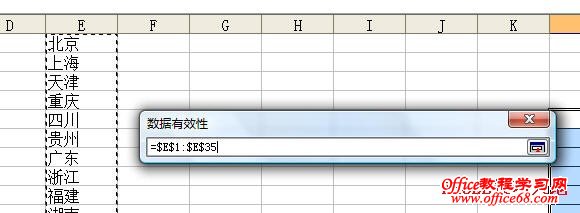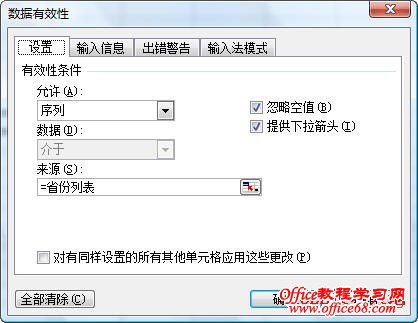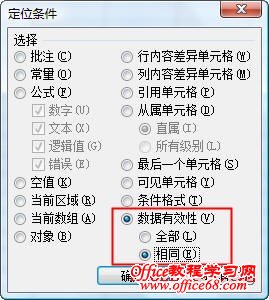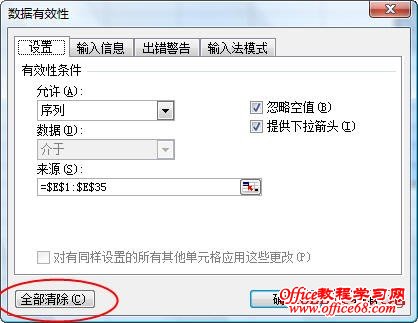|
Excel可以限制使用者在单元格或区域中的输入内容,以确保数据符合要求。利用数据有效性可以实现这一点,当输入数据时Excel提供一个下拉列表供选择,用户可以从列表中选择一项进行输入,从而避免了输入错误内容,如果输入的内容与列表不符,Excel将给出错误提示。 下面是一个具体的例子,要在某一区域中对用户的输入进行限制,限制的内容是“省份列表”为全国省份名称,即只允许输入省份信息,操作步骤如下:
2.Excel 将收缩“数据有效性”窗口,用鼠标选择列表所在区域,此处为“省份列表”区域E1:E35。
选择完毕后再次单击“区域引用”图标返回,Excel自动将选择的区域输入到“来源”下的文本框中。如果列表区域和需要设置有效性的区域不在同一工作表内,就必需先将列表区域定义名称,例如对“省份列表”所在区域E1:E35定义名称为“省份列表”,然后在“来源”下的文本框中输入“=省份列表”。
3.最后单击“确定”。 Excel将在选定的单元格中创建一个有效性列表,用户输时可以在列表中选择,或输入列表中的内容。
删除数据有效性设置的方法: 1.单击选择任一包含数据有效性列表的单元格。 2.单击菜单“编辑→定位”,或按F5键、Ctrl+G,打开“定位”对话框。 3.单击“定位条件”按钮,在“定位条件”对话框中选择“数据有效性→相同”。
这时Excel会把所有具有相同数据有效性设置的单元格全部选中。 4.单击菜单“数据→有效性→设置”,单击“全部清除”按钮。
|